Dark Mode er cool, indtil du ved et uheld låser dig ude
- Windows 11 er et fantastisk operativsystem med lyse og mørke temaer, men nogle gange kan det give dig problemer.
- En af de mest almindelige klager er, at operativsystemet ser ud til at sidde fast i mørk tilstand, uanset hvad du gør.
- Det er værd at kontrollere, at din computer opfylder alle de minimumsspecifikationer, der kræves for at køre Windows 11.
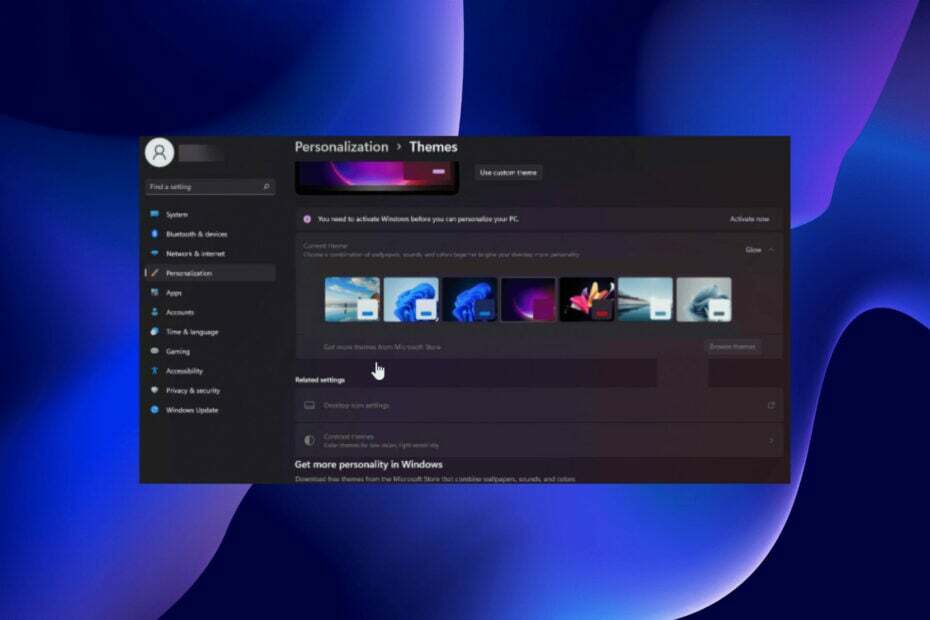
xINSTALLER VED AT KLIKKE PÅ DOWNLOAD FIL
Dette værktøj reparerer almindelige computerfejl ved at erstatte de problematiske systemfiler med de oprindelige arbejdsversioner. Det holder dig også væk fra systemfejl, BSoD'er og reparerer skader forårsaget af malware og vira. Løs pc-problemer og fjern virusskader nu i 3 nemme trin:
- Download og installer Fortect på din pc.
- Start værktøjet og Start scanningen at finde ødelagte filer, der forårsager problemerne.
- Højreklik på Start reparation for at løse problemer, der påvirker din computers sikkerhed og ydeevne.
- Fortect er blevet downloadet af 0 læsere i denne måned.
Hvis du bruger Windows 11, så ved du, at du kan aktivere funktionen mørk tilstand. Desværre kan det nogle gange sætte sig fast, og det vil ikke skifte tilbage til lystilstand, når du vil have det.
Denne funktion giver din skærm et cool sort look og er især nyttig for dem, der ikke kan lide for meget lysstyrke. For de fleste mennesker er dette ikke det store problem. Nogle mennesker synes dog, det er irriterende, fordi det gør det sværere at se deres computerskærme.
Hvorfor sidder min computer fast i mørk tilstand?
Gad vide, hvorfor din Windows 11 kan sidde fast i mørk tilstand? Her er nogle mulige årsager:
- Du har ikke aktiveret din Windows-version – Hvis du ikke har aktiveret din kopi af Windows, kan du ikke ændre nogle indstillinger, før du indtaster produktnøglen.
- Virus/malware – Hvis du ikke har et antivirus installeret, anbefaler vi at installere en pålideligt antivirusprogram for at sikre dit system.
- Inkompatible programmer – Hvis nogen tredjepartsapps bruger deres egne brugerdefinerede temaer, kan de forhindre Windows i at skifte til lystilstand.
- Seneste Windows-opdateringer - Nogle gange har Windows-opdateringer problemer, der kan forstyrre din pc's ydeevne og blokere dit operativsystem i mørk tilstand.
Nu hvor vi ved, hvorfor dette sker, lad os gå til de faktiske løsninger på problemet.
Hvordan kommer jeg ud af mørk tilstand i Windows 11?
Før vi kommer til de mere komplekse løsninger, lad os tjekke nogle foreløbige foranstaltninger fra vores liste over mulige rettelser:
- En af de mest grundlæggende rettelser er at genstarte din computer. Nogle gange vil genstart af din pc løse alle dine problemer relateret til, at Windows 11 sidder fast i mørk tilstand.
- Sørg for, at du ikke har nogen tredjeparts personaliseringsapps, der arbejder i baggrunden. De kan tage over og blokere dit system i mørk tilstand.
Hvis du gjorde alle disse og stadig ikke kan skifte til lystilstand, skal du anvende løsningerne nedenfor.
1. Deaktiver højkontrast-temaet
- Tryk på Windows nøgle, type kontrolpanel, og klik på Åben.

- Gå til Nem adgang.

- Søge efter Slå høj kontrast til eller fra i søgefeltet, og klik for at åbne.
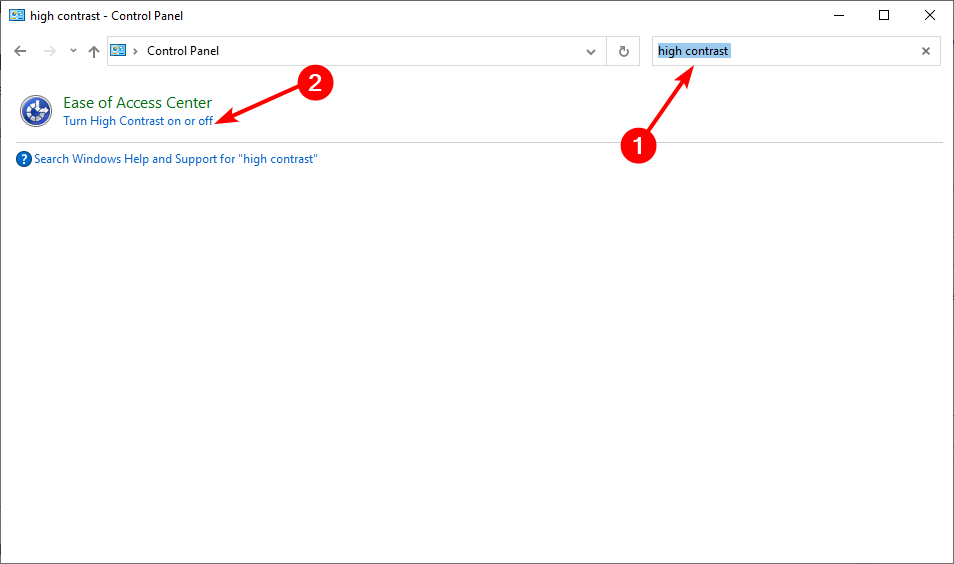
- Rul til Høj kontrastog slå det til af.
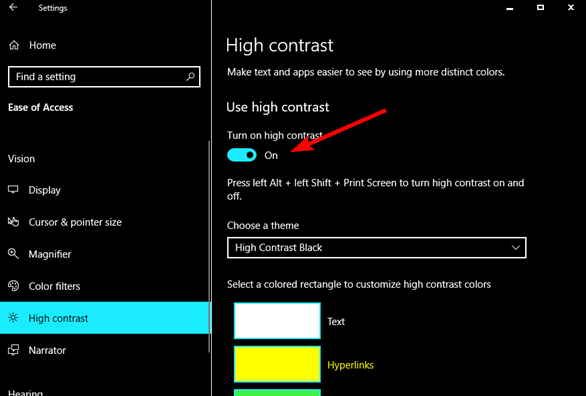
Når du har deaktiveret høj kontrast, kan du gå tilbage og prøve at ændre dine temaindstillinger til lys og derefter genstarte din pc.
2. Scan for virus
- Tryk på Windows nøgle, søg Windows sikkerhed og klik Åben.

- Vælg Virus- og trusselsbeskyttelse.

- Tryk derefter på Hurtig scanning under Aktuelle trusler.

- Vent på, at processen er færdig, og genstart dit system.
Windows Defender giver kun grundlæggende cybersikkerhedsbeskyttelse, så det kan muligvis ikke registrere forskellige problemer, der er nye for det. En fuld scanning ved hjælp af et premium antivirus anbefales fra tid til anden.
Ekspert tip:
SPONSORERET
Nogle pc-problemer er svære at tackle, især når det kommer til manglende eller beskadigede systemfiler og arkiver i din Windows.
Sørg for at bruge et dedikeret værktøj, som f.eks Fortect, som vil scanne og erstatte dine ødelagte filer med deres friske versioner fra dets lager.
I så fald kan vi kun anbefale ESET Internet Security, da det har nogle af de bedste funktioner med hensyn til sikkerhedsbeskyttelse, anti-malware og sikkerhed.
- Fejl 0x80242020: Hvad er det og hvordan man hurtigt fikser det
- Skærm bliver sort, når den er tilsluttet ekstern skærm [Fix]
3. Afinstaller de seneste apps/programmer
- Tryk på Windows nøgle, søg Kontrolpanel og klik Åben.

- Under Programmer og funktioner, Vælg Afinstaller et program.
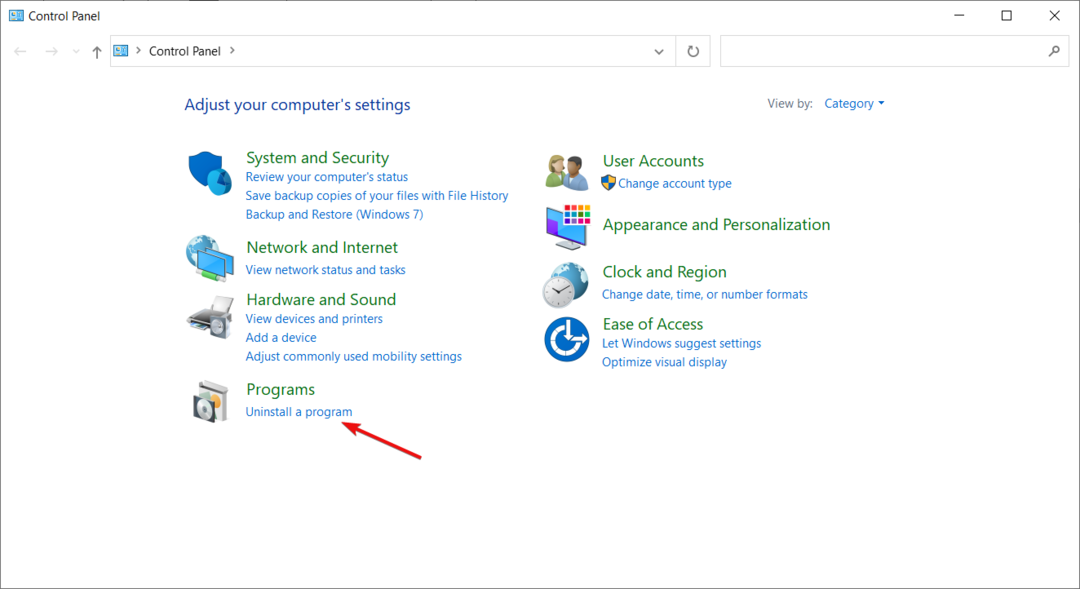
- Naviger til det seneste installerede program/app, højreklik og vælg Afinstaller.
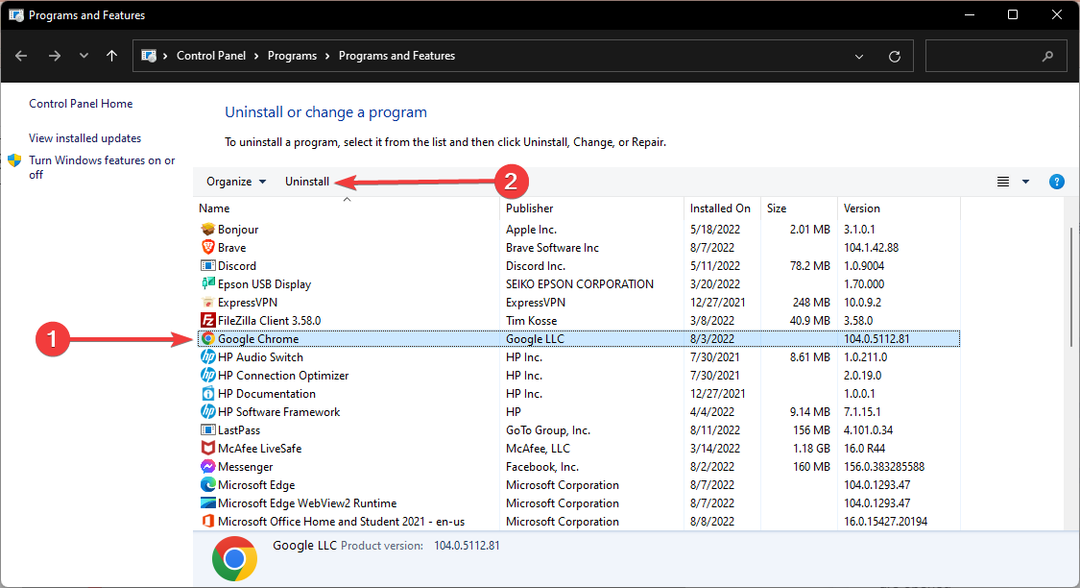
4. Kør DISM- og SFC-kommandoer
- Tryk på Windows nøgle, type cmd i søgefeltet, og klik Kør som administrator.

- Indtast følgende kommando og tryk Gå ind:
DISM /Online /Cleanup-Image /ScanHealth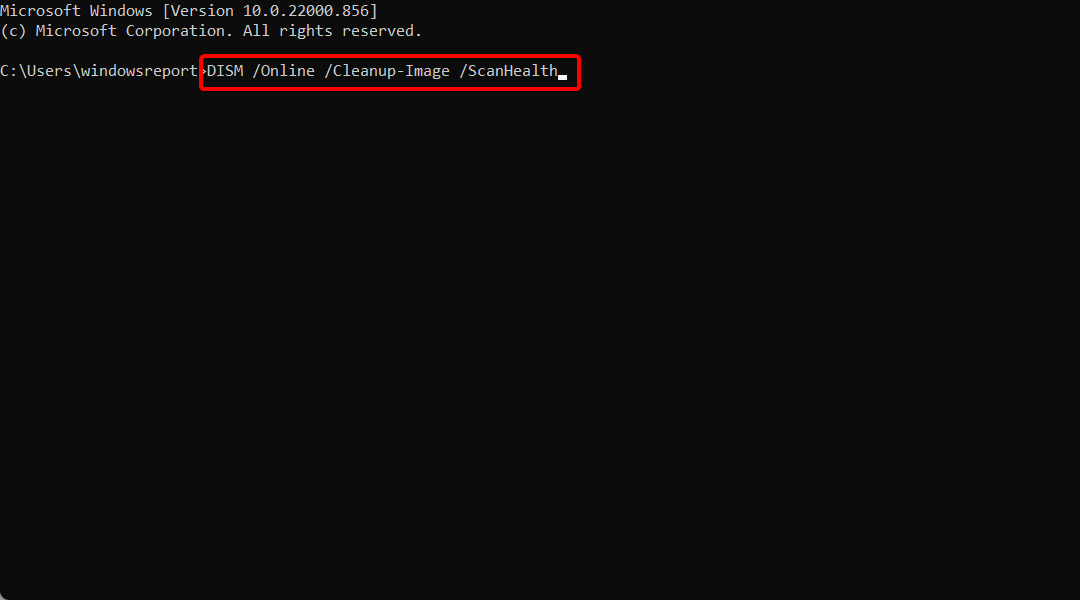
- Når kommandoen er blevet udført, skriv og Gå ind den næste:
sfc /scannow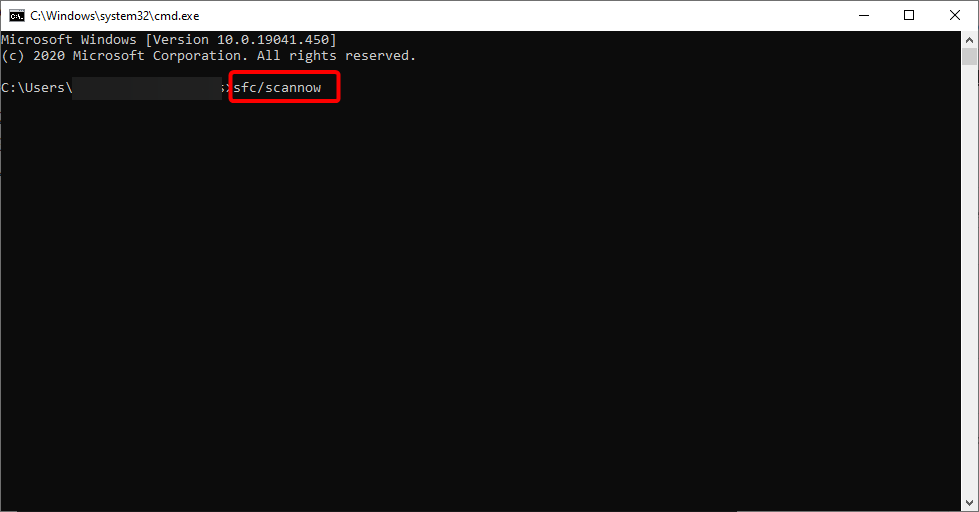
- Vent på, at kommandoen bliver udført, og genstart din pc.
DISM-kommandoen kan bruges til at reparere korrupte filer eller til at tilføje funktionalitet til Windows. Det bruges til at installere, afinstallere, konfigurere og opdatere Windows-funktioner. SFC, på den anden side, scanner dit system for integritetsproblemer og erstatter forkerte versioner med korrekte versioner.
Hvordan ændrer jeg den mørke tilstand tilbage til normal?
- Højreklik på en ledig plads på dit skrivebord og vælg Tilpas.
- Klik på Farver menu.
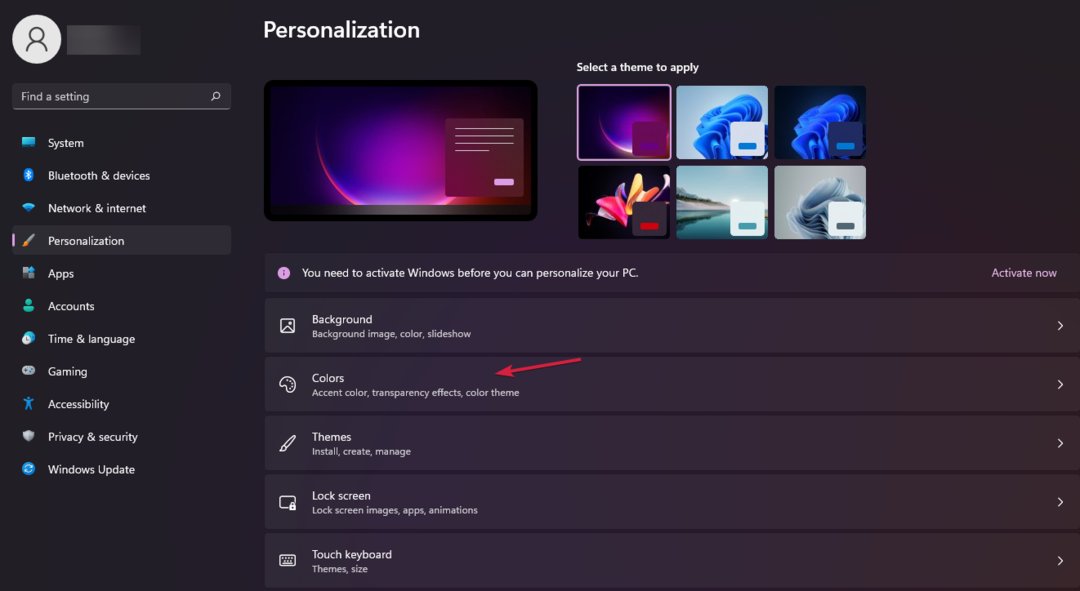
- Klik nu på Vælg din tilstand rullemenuen og vælg Lys.
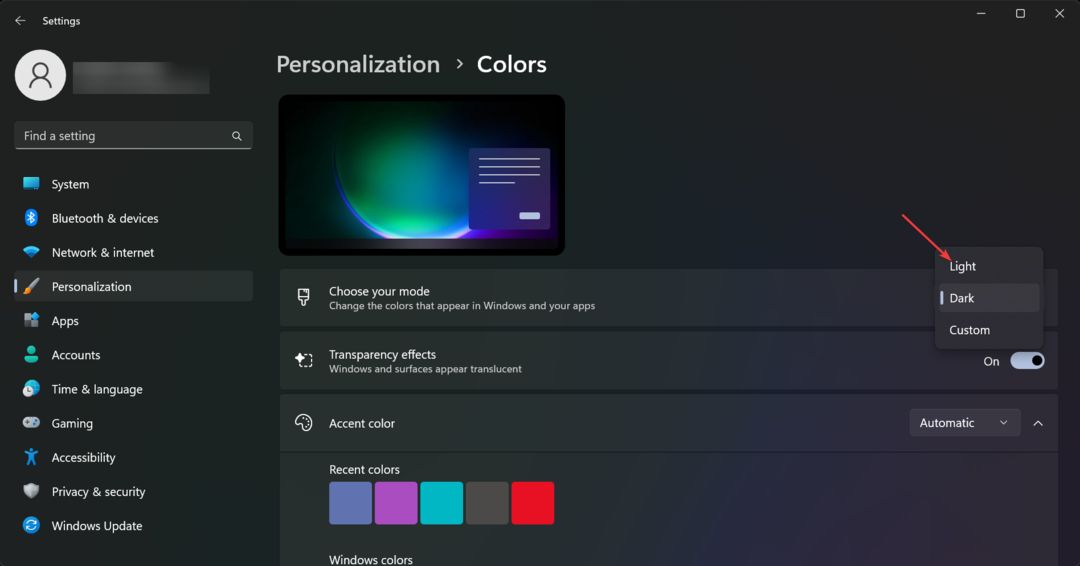
Er der automatisk mørk tilstand i Windows 11?
Auto Dark Mode er en funktion, der automatisk justerer din skærms lysstyrke afhængigt af tidspunktet på dagen og din placering. Det kan være nyttigt, når du bruger din pc i et mørkt rum om natten, eller hvis du ser på din skærm i timevis.
Du kan finde det under Night Light-indstillinger. Det dæmper farven på din skærm om aftenen, eller når du planlægger det.
Night Light bruger din computers skærmindstillinger til automatisk at ændre farvetemperaturen på din skærm om natten. Dette hjælper med at reducere øjenbelastningen og gør det nemmere at falde i søvn efter at have brugt din pc.
Du kan indstille Night Light til at tænde automatisk baseret på tidspunktet på dagen eller manuelt med et klik på en knap.
Skulle det indbyggede Windows 11 mørke tema ikke tilfredsstille dig, kan du vælge andre mørke temaer der tilbyder mange flere tilpasningsmuligheder.
Fortæl os, hvilken løsning der lykkedes for dig i kommentarfeltet nedenfor.
Oplever du stadig problemer?
SPONSORERET
Hvis ovenstående forslag ikke har løst dit problem, kan din computer opleve mere alvorlige Windows-problemer. Vi foreslår, at du vælger en alt-i-en-løsning som Fortect at løse problemer effektivt. Efter installationen skal du blot klikke på Vis&Ret knappen og tryk derefter på Start reparation.


